Windows 10でドキュメントまたは写真をスキャンする方法

Windows 10でドキュメントや写真をスキャンするには、いくつかの方法があります。オプションと最新の選択肢を見てみましょう。
文書をスキャンする方法は複数ありますWindows 10の写真。この10年で誰がスキャンする必要があるのか疑問に思うかもしれません。残念ながら、多くの場合、紙が優先形式またはデフォルト形式である多くの状況があります。たとえば、銀行や政府の税金に関する書類は、まだ紙の形で家に表示されています。
この記事では、いくつかの方法を検討します物理的なスキャナーまたはWindows 10用の無料のOffice Lensアプリを使用してドキュメントをスキャンします。結局のところ、誰も検索できない紙のドキュメントの山の下に埋もれたいのでしょうか。
Windows 10 –スキャナーを使用してドキュメント、名刺または写真をスキャン
2017年であっても、専用ドキュメントまたはフラットベッドスキャナー。 Amazonでは、価格は機能や速度などに応じて50ドルから400ドルの範囲です。アドバイスが必要な場合は、Canon、Epson、Brotherなどの大手ブランドに固執してください。アマゾンの高い評価(4つ星以上)と組み合わされた最高数のレビューを探してください。そのため、プリンターをセットアップしてWindows 10で構成したら、スキャンを開始します。
Windows 10には、プリンターのコンテキストメニューからアクセスできる組み込みのスキャンユーティリティが含まれています。
クリック 開始、タイプ: デバイスとプリンター Enterを押します。右クリックして スキャナーまたはプリンター、クリック スキャン開始.
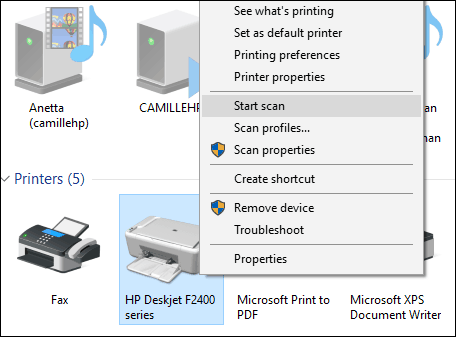
ユーザーには、画面上にいくつかのオプションがあります。ドキュメントのプレビュー、カラー形式(カラーまたは白黒)の選択、明るさの調整、適切な解像度の設定、さらに保存する形式(JPEG、PDF、PNG)の選択も可能です。ドキュメントを確認した後、結果に満足したら、[スキャン]をクリックします。
選択して、クリックします プレビュー すべてがきれいに見えるようにするためにクリックします スキャン.
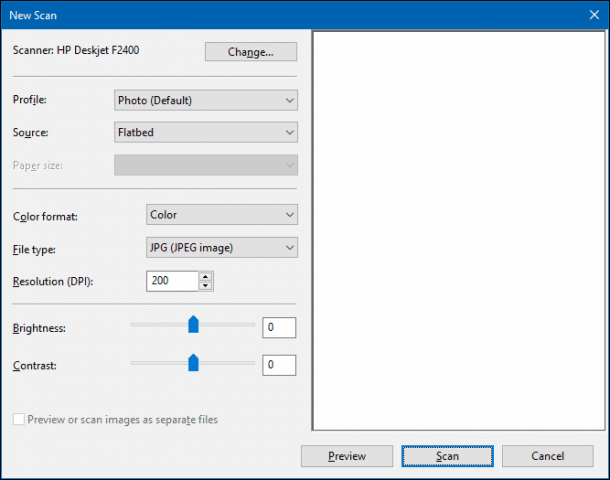
スキャンしたドキュメントに名前を付けたら、いくつかのタグを追加して、後で検索しやすくします。クリック インポート.
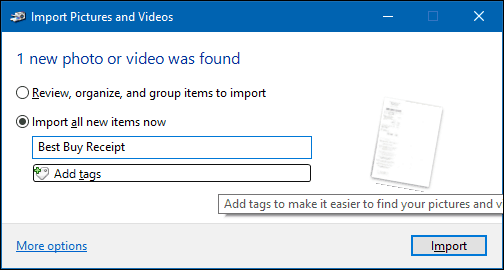
スキャンしたドキュメントは、通常、スキャンしたファイルフォルダー内の画像にあります。
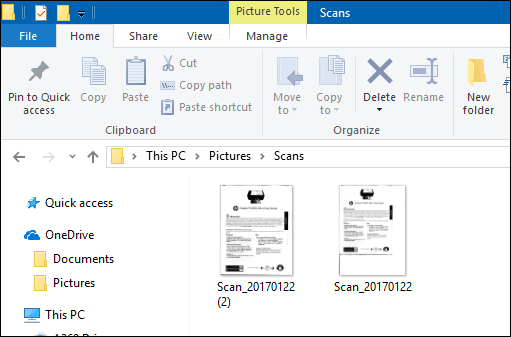
Windows 10の各リビジョンでは、Microsoftは古典的なデスクトップの一部を徐々に廃止し、組み込みのスキャンユーティリティが次の被害者になる可能性があります。 Microsoftは、Windowsスキャンと呼ばれるWindowsストアからダウンロードできる最新のユニバーサルアプリをリリースしました。
この記事をいつ読むかによって、Windowsスキャンアプリは、紙の文書や写真のスキャンを開始するのに最適な場所です。 8からWindows 10に更新した場合、インストールされている場合もあります。つまり、Windows 10ボックスからアプリを吹き飛ばして、Windowsストアから再インストールする必要がありました。 Windows 8から10へのアップグレード中に何かが破損したに違いありません。
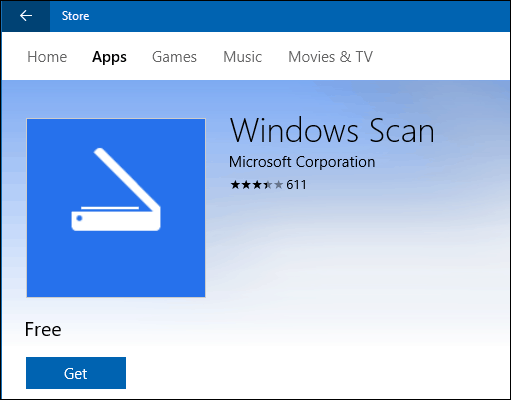
インターフェースは古いものと非常に似ていますスキャンユーティリティ。ドキュメントをプレビューし、最終ドキュメントをスキャンする前に切り取り、解像度を調整し、適切なファイル形式を選択して、保存場所を選択できます。
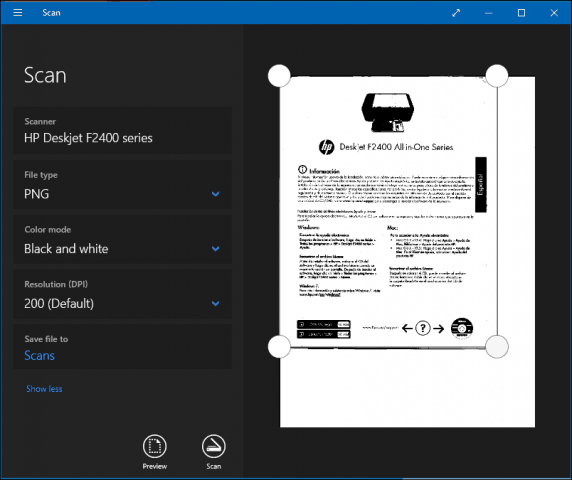
準備ができたら、[スキャン]をクリックして、スキャンしたドキュメントを確認します。
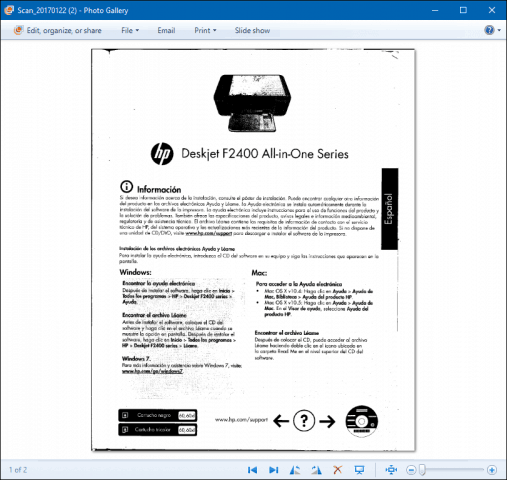
携帯電話を使用してドキュメント、名刺、写真、またはホワイトボードをスキャンする
かつては非常に人気がありましたが、もうスキャナーを購入しないでください。心配する必要はありません。MicrosoftはOffice Lensという優れたモバイルアプリも作成しています。 iPhone / iPadのバージョンについて詳しく説明しましたが、Androidでもうまく機能します。
ダウンロードリンク:
- Apple iOS(iPhone / iPad)向けOffice Lens
- Android向けOffice Lens
- Windows用Office Lens
Office Lensは、写真、ホワイトボード、名刺、ドキュメントをすばやく簡単にスキャンします。 OneDrive、Word、OneNoteなどの他のMicrosoftアプリと完全に統合されています。
使い方は簡単です。OfficeLensを起動してタップするだけです[スキャナー]タブで、スキャンするコンテンツの種類を選択します。 Office Lensは設定を最適化し、認識されるとドキュメントの周囲にフレームを作成します。
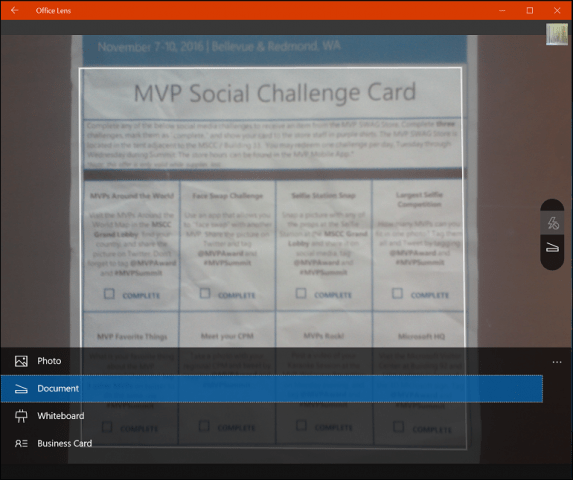
カメラボタンをタップしてファイルをキャプチャし、ドキュメントをプレビューしてから、トリミングや目的の形式での保存などの調整を行います。
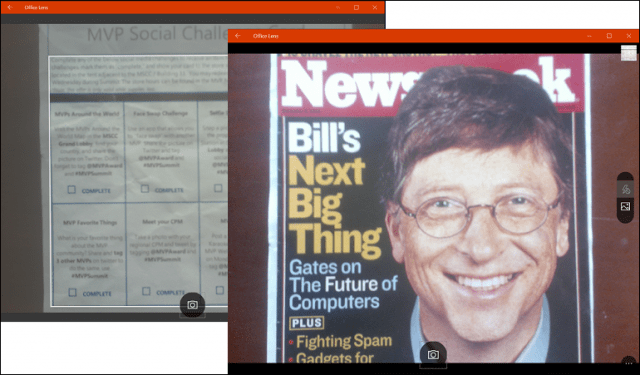
ドキュメントをスキャンした後、ラベルの追加、切り抜き、削除、OneNote、OneDrive、Word、PowerPointで使用するための保存など、他のタスクを実行できます。
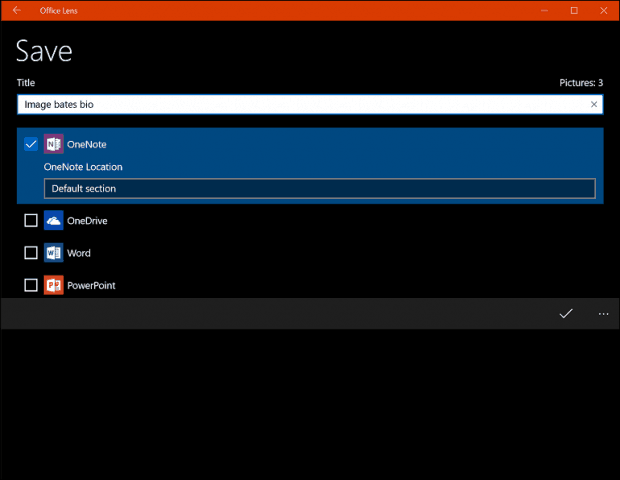
だから、それは文書をスキャンし、Windows 10の写真(古いものと新しいものの両方)。私は、専用のフラットベッドスキャナーを使用することが依然としてドキュメントのスキャンに最適な選択肢であることを認めざるを得ません。最高の品質が必要な場合。とはいえ、Onedriveと組み合わせたモバイルの利便性と速度に勝るものはありません。確かに、品質はそれほど良くないかもしれませんが、ほとんどの場合、おそらく十分です。










コメントを残す